Jak naprawić aktywację klucza produktu Windows 10 nie działa
Microsoft System Windows 10 / / March 17, 2020
Ostatnia aktualizacja dnia

Czy masz problem z aktywacją systemu Windows 10 za pomocą klucza produktu? Oto kilka sposobów na rozwiązanie problemów i ich aktywację.
Aktywacja produktu została po raz pierwszy wprowadzona do rodziny Windows wraz z wydaniem systemu Windows XP w 2001 roku. Aktywacja powoduje sparowanie klucza produktu z komputerem. Jest także używany jako mechanizm ochrony przed kopiowaniem, oprócz definiowania praw do pomocy technicznej, w zależności od kanału produktu, z którego oprogramowanie zostało nabyte: sprzedaż detaliczna, OEM, licencja zbiorowa lub wersja próbna. W przypadku systemu Windows 10 Microsoft ogłosił ogromne ogłoszenia dotyczące dystrybucji produktów.
Najbardziej godne uwagi jest to, że Windows 10 jest bezpłatny dla istniejących użytkowników Windows 7, 8 / 8.1 przez pierwszy rok. Niezależnie od tego aktywacja produktu pozostaje częścią systemu Windows 10. W tym artykule przyjrzymy się krokom aktywacji i rozwiązywania problemów.
Zrozum i napraw aktywację klucza produktu Windows 10
Co powinieneś wiedzieć:
- Klucz produktu Windows 7 lub Windows 8 / 8.1 nie może aktywować systemu Windows 10. Windows 10 używa własnego unikalnego klucza produktu.
- Domyślnie kompilacje systemu Windows 10 są wstępnie zaprogramowane, co oznacza, że nie trzeba wprowadzać klucza produktu i nie należy monitować o wprowadź jedną, o ile dokonałeś aktualizacji z aktywowanej licencji Windows 7 lub Windows 8 lub Windows 8.1 lub Windows 10 Preview budować.
- Jeśli wykonasz czystą instalację przy pierwszej próbie, będziesz musiał zacząć od nowa od aktywowanej instalacji systemu Windows 7 lub Windows 8.x.
- Jeśli pojawi się monit o wprowadzenie klucza produktu, kliknij opcję Zrób to później i poczekaj kilka dni, system Windows 10 aktywuje się automatycznie.
- Serwery aktywacyjne mogą być czasami przytłoczone z powodu dużej liczby aktualizacji, więc daj mu trochę czasu, jeśli pojawi się komunikat o błędzie, taki jak (0XC004E003, 0x8007000D, 0x8007232b lub 0x8007007B.) System Windows 10 zostanie ostatecznie aktywowany, o ile przeprowadzisz aktualizację przy użyciu odpowiedniej metody.
- Nie musisz znać swojego klucza produktu Windows 10; patrz „Omówienie aktywacji produktu w systemie Windows 10:
Aktywacja produktu w systemie Windows 10
W poprzednich wersjach systemu Windows, gdy instalowałeś uaktualnioną wersję systemu Windows: jeśli chcesz ponownie zainstalować wersję uaktualnienia, najpierw trzeba ponownie zainstalować kwalifikującą się wersję, z której dokonano aktualizacji, ponownie ją aktywować, a następnie ponownie zaktualizować i ponownie aktywować jeszcze raz.
W przypadku Windows 10 już tak nie jest. Po uaktualnieniu do systemu Windows 10 i aktywacji możesz po prostu utworzyć kopię rozruchową na DVD lub USB i zainstaluj ponownie tylko system Windows 10 bez konieczności ponownej instalacji kwalifikującej się wersji, a nastąpi ponowna aktywacja automatycznie. System Windows 10 rejestruje urządzenie w Centrum aktywacji produktu i przechowuje kopię aktywacji urządzenia w magazynie w chmurze. Podczas ponownej instalacji lub czystej instalacji kontrole instalacji za pomocą serwera aktywacji wykrywają unikalny identyfikator instalacji i sprawdzają poprawność urządzenia.
Podczas instalowania systemu Windows 10 kompilacja 10240
Aby aktywować system Windows 10 build 10240 (RTM), musisz dokonać aktualizacji z wcześniejszego kwalifikowanego systemu operacyjnego, który jest oryginalny i aktywowany. Dotyczy to Windows 7, Windows 8 / 8.1 i Windows 10 Insider Preview.
Jeśli korzystasz z systemu Windows 10 Enterprise Preview, musisz pozostać w programie Windows 10 Insider Preview Program lub aktywować za pomocą klucz produktu z Volume License Service Center (VLSC.) Jeśli nie możesz korzystać z systemu Windows 10 Enterprise, sugeruję przygotuj się na przywrócenie oryginalnej wersji systemu Windows, na którą licencjonowano system, i dokonaj rezerwacji w celu uaktualnienia Windows 10.
Czy mogę wykonać czystą instalację za pomocą bezpłatnej aktualizacji?
Nie, będzie to wymagało uruchomienia poprzedniej kwalifikującej się wersji i rozpoczęcia aktualizacji z poziomu kwalifikującej się wersji. Możesz rozpocząć czystą instalację po zakończeniu aktualizacji.
Należy pamiętać, że nie można skorzystać z oferty bezpłatnego uaktualnienia, aby przeprowadzić czystą instalację przy pierwszej próbie! Musisz najpierw zaktualizować system z kwalifikującej się wersji systemu Windows 7 lub Windows 8 / 8.1 (niezależnie od tego, czy zrobisz to za pośrednictwem Windows Update lub przy użyciu pliku ISO.) Upewnij się, że aktualizacja została zakończona pomyślnie, a następnie upewnij się, że tak jest aktywowany. Następnie można przystąpić do przeprowadzenia czystej instalacji przy użyciu nośnika odzyskiwania lub funkcji Reset w Start> Ustawienia> Aktualizacja i zabezpieczenia> Odzyskiwanie> Zresetuj ten komputer (Rozpocznij).
Co jeśli system Windows nie aktywuje się?
Jeśli system Windows 10 nie aktywuje się nawet po wykryciu aktywnego połączenia internetowego, uruchom ponownie i spróbuj ponownie. Lub poczekaj kilka dni, a system Windows 10 powinien się automatycznie aktywować.
Pobrałem plik ISO, ale konfiguracja systemu Windows 10 monituje mnie o klucz produktu lub wskazuje, że klucz produktu nie działa z tą edycją.
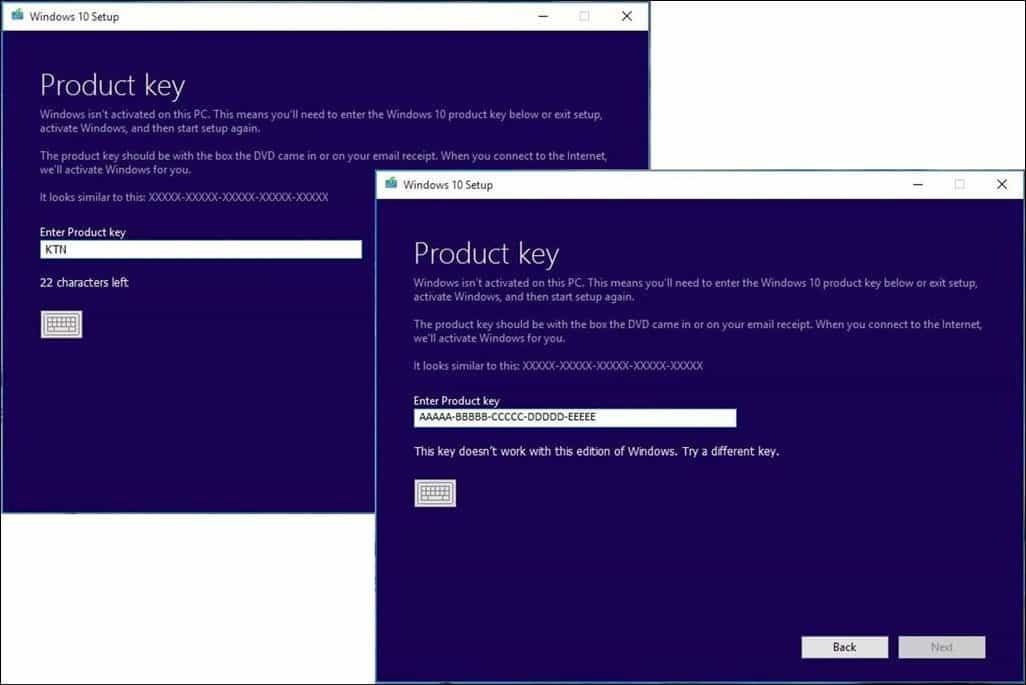
Uwaga: Pobrana kopia systemu Windows 10 musi odpowiadać edycji systemu Windows, z którego przeprowadzana jest aktualizacja.
- Windows 7 Starter, Home Basic, Home Premium, Windows 8.0 Core, Windows 8.1 Core musi używać systemu Windows 10 Home ISO.
- Windows 7 Professional, Windows 7 Ultimate, Windows 8.0 Pro, Windows 8.1 Pro musi używać systemu Windows 10 Pro ISO.
- Aktualnie zainstalowana kopia systemu Windows musi zostać aktywowana. Jeśli nie, pojawi się monit o wprowadzenie klucza produktu.
- Jeśli korzystasz z wersji Windows 7 Enterprise, Windows 8.0 Enterprise, Windows 8.1 Enterprise, nie będziesz mógł skorzystać z oferty bezpłatnej aktualizacji.
„Pobierz aplikację Windows 10” oznacza, że moja licencja nie została aktywowana:
Ponownie musisz upewnić się, że korzystasz z autentycznie aktywowanej kopii systemu Windows 7 lub Windows 8 / 8.1.
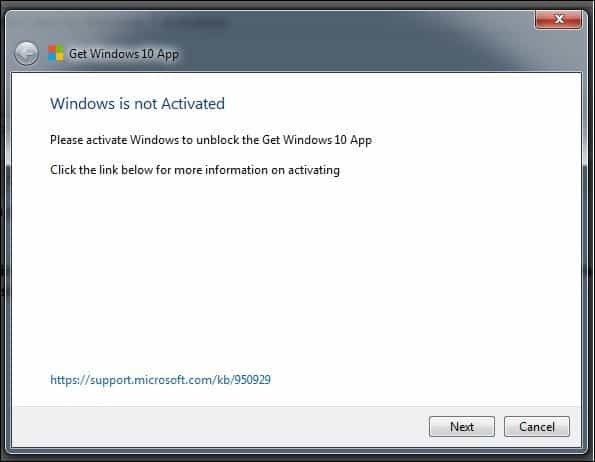
Kliknij Start, kliknij prawym przyciskiem myszy Komputer (Windows 8 lub nowszy - naciśnij Klawisz Windows + X> kliknij System) następnie kliknij Nieruchomości.
Sprawdź, czy system Windows jest aktywowany.
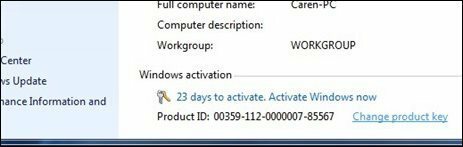
Uaktualniłem z aktywowanej kopii systemu Windows 7 lub Windows 8 / 8.1, a następnie postanowiłem zainstalować ponownie przy użyciu pliku ISO, Zresetuj ten komputer, lub Dysk odzyskiwania, ale pojawia się monit o wprowadzenie klucza produktu:
Wybierz Zrób to później. System Windows 10 zostanie automatycznie ponownie aktywowany w ciągu kilku dni.
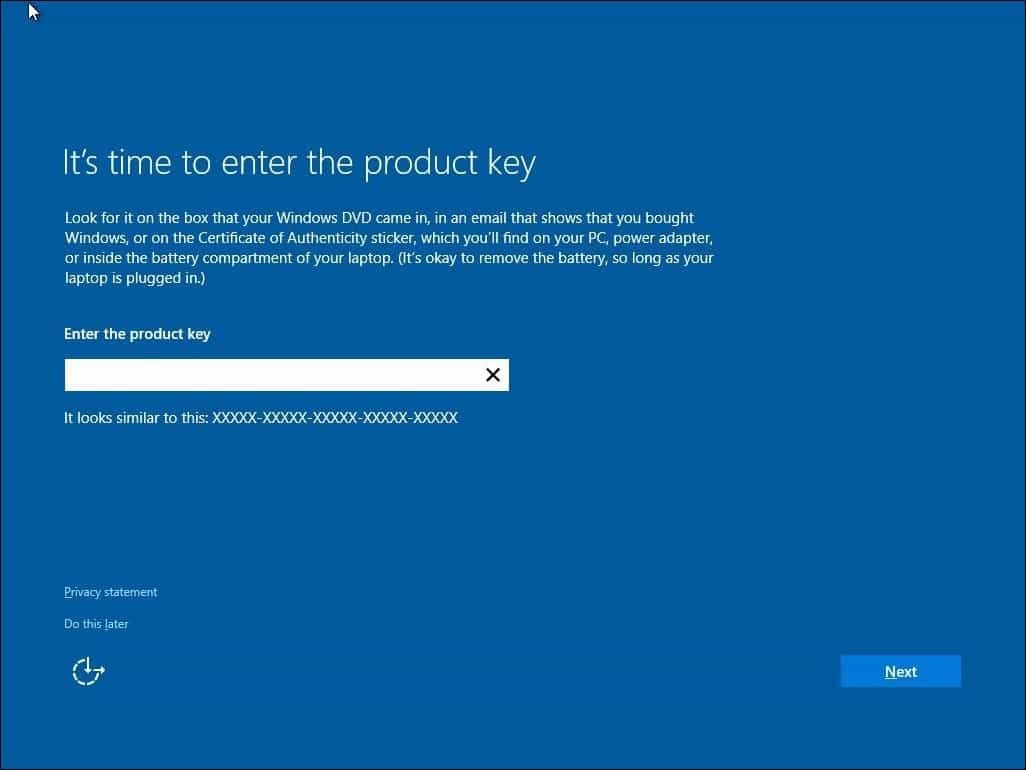
Właśnie zainstalowałem lub ponownie zainstalowałem wersję zapoznawczą systemu Windows 10 i chcę uaktualnić do wersji ostatecznej, ale nie zostanie aktywowana.
Microsoft zawiesił w tej chwili wersje zapoznawcze i dezaktywował klucze produktów. Oznacza to, że nie będzie można pobierać, instalować ani aktywować starszych wersji, takich jak 10162 i 10166 lub starszych, aby zakwalifikować się do ostatecznej wersji.
Najlepszą opcją jest ponowna instalacja ważnej licencji na system Windows 7, Windows 8.0 lub Windows 8.1, upewnij się, że jest aktywowana, a następnie uaktualnij ją do systemu Windows 10 29 lipca lub później. Jeśli utrzymasz bieżący aktywowany podgląd systemu Windows 10, powinieneś być w stanie uaktualnić go do wersji ostatecznej.
Jak sprawdzić status aktywacji po aktualizacji?
Iść do Ustawienia (naciśnij klawisz Windows + I)> Aktualizacja i zabezpieczenia> Aktywacja.
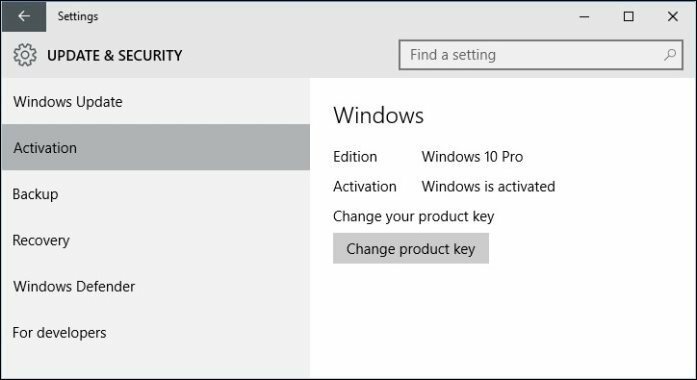
Napraw błędy aktywacji systemu Windows 10:
Błąd aktywacji: 0XC004E003 http://support.microsoft.com/kb/938450
Poczekaj kilka dni i spróbuj ponownie lub po prostu zostaw go i pozwól aktywować się sam. Serwery aktywacyjne mogą być przytłoczone.
Skontaktuj się z Centrum aktywacji Microsoft, aby uzyskać dalszą pomoc:
Wypróbuj odpowiedni numer telefonu podany tutaj: Centra aktywacji Microsoft na całym świecie Numery telefonów: http://www.microsoft.com/licensing/existing-customers/activation-centers.aspx
Zresetuj status licencji:
Naciśnij klawisz Windows + X
Kliknij Wiersz polecenia (administrator)
W wierszu polecenia wpisz następujące polecenia:
slmgr.vbs -rearm
Naciśnij Enter na klawiaturze
Wyjdź z wiersza polecenia
Zrestartuj swój komputer
Wprowadź klucz produktu, postępując zgodnie z instrukcjami
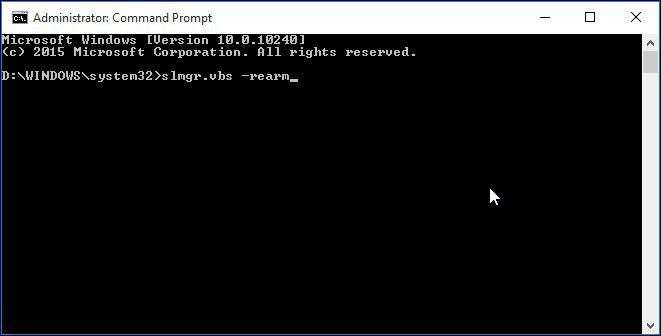
Wymuś aktywację:
Naciśnij klawisz Windows + X
Kliknij Wiersz polecenia (administrator)
W wierszu polecenia wpisz następujące polecenia:
slmgr.vbs -ato
Naciśnij Enter na klawiaturze
Wyjdź z wiersza polecenia
Zrestartuj swój komputer
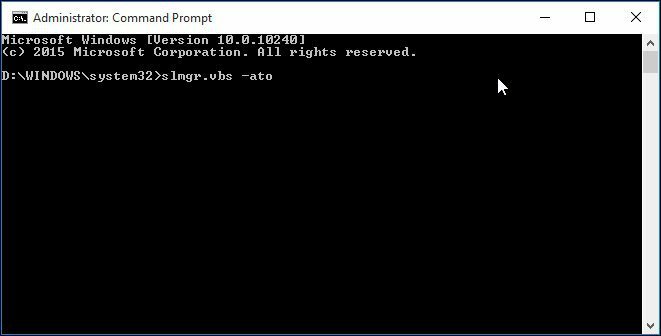
Skanuj w poszukiwaniu uszkodzonych plików systemu operacyjnego:
Możesz także spróbować uruchomić narzędzie do sprawdzania plików systemowych, aby sprawdzić, czy może to rozwiązać problemy, które mogą uniemożliwiać aktywację produktu.
Skanuj i napraw pliki systemowe (SFC)
Poniższe problemy mają większy wpływ na klientów detalicznych zakupionych i klientów posiadających licencje zbiorowe.
Jeśli nie możesz wprowadzić klucza produktu:
Naciśnij klawisz Windows + X
Kliknij Wiersz polecenia (administrator)
W wierszu polecenia wpisz następujące polecenia:
slmgr.vbs -ipk xxxx-xxxx-xxxx-xxxx (pozwala zastąpić bieżący klucz produktu określonym)
xxxx-xxxx-xxxx-xxxx - reprezentuje klucz produktu
Naciśnij Enter na klawiaturze
Wyjdź z wiersza polecenia
Zrestartuj swój komputer
Spróbuj ponownie aktywować
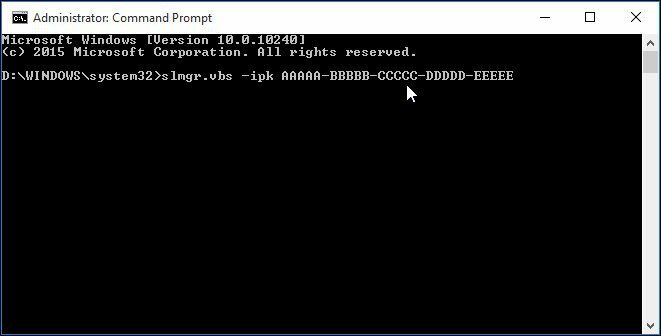
Nigdy nie korzystałeś z oryginalnej licencji Windows 7 lub Windows 8.
Ten problem dotyczy w szczególności licencji na system Windows 7. Jeśli kupiłeś licencję na system Windows 7 na stronie aukcyjnej, takiej jak eBay lub Amazon, być może kupiłeś fałszywą kopię. Możesz to ustalić na podstawie identyfikatora produktu, który określa poziom wsparcia.
- 065, 066, 067, 068, 069 dla Windows 7 Ultimate
- 220, 221, 222 dla Windows 7 Professional
- 230, 231, 221, 232 dla Windows 7 Home Premium
Kliknij Start, kliknij prawym przyciskiem myszy Komputer
Kliknij Właściwości
Przewiń w dół do aktywacji systemu Windows i spójrz na PID. Będzie to wyglądać podobnie do następującego 12345-067-1234567-54321, interesująca Cię część to trzycyfrowa sekcja, jeśli pasuje lub mieści się w jednej lub dwóch cyfrach z powyższych przykładów, prawdopodobnie masz klucz MSDN lub TechNet.
Informacje o kluczach produktu MSDN lub TechNet
Są to oryginalne klucze produktu Microsoft; w rzeczywistości są to licencje detaliczne, ale są przeznaczone dla określonego kanału produktowego - albo Microsoft Software Developer Network (MSDN) lub TechNet dla specjalistów IT, którzy płacą abonament opłata. Chociaż te licencje są przeznaczone do celów ewaluacyjnych, wspaniałe jest to, że w przeciwieństwie do wersji próbnej oprogramowania Microsoft, nie wygasają. Ponieważ umowa, na podstawie której udzielana jest subskrypcja, jest pojedynczą licencją, żadne oprogramowanie nie powinno być dystrybuowane poza nią. Mimo że licencje są warte 50 000 USD, można z nich korzystać tylko przez jedną osobę i nikogo innego. Niestety, niezależnie od warunków licencyjnych, osoby nadal nadużywają programu, albo rozdają klucze produktu, albo odsprzedają je na stronach aukcyjnych. Microsoft udziela licencji w dobrej wierze, że klienci tego nie zrobią.
Jeśli odkryjesz, że Twoja licencja pochodzi od MSDN lub TechNet, prawdopodobnie tak się stało, że kupiłeś MSDN klucz licencyjny, który prowadzi do 10 aktywacji, w przeciwieństwie do pełnych pakietów licencji detalicznych, które zawierają tylko 1 aktywacja. Osoba, która go sprzedała, prawdopodobnie sprzedała ją 10 innym osobom. Gdzieś po drodze jedna z tych osób mogła zainstalować go na drugim systemie i aktywować. Ponieważ przekroczył próg 10 aktywacji, Microsoft wykrył, że był nadużywany i zablokował klucz do dalszego użycia.
Możesz potwierdzić, że twoje oprogramowanie jest teraz oryginalne. To jest szybkie i łatwe.
http://www.microsoft.com/genuine/validate/
Kliknij przycisk „Sprawdź poprawność systemu Windows”, jeśli sprawdzenie nie powiedzie się, a następnie kliknij przycisk „Uzyskaj oryginalność”, aby uzyskać zestaw WGA.
Microsoft również niedawno opublikował stronę, która również jest warta obejrzenia. Aktywacja w systemie Windows 10.


